Apa kesalahan runtime windows dan bagaimana Anda memperbaikinya?

- 1648
- 198
- Karl O'Connell DDS
Kesalahan runtime di windows setua sistem operasi itu sendiri. Ini adalah pesan kesalahan umum untuk melihat kapan aplikasi macet, tetapi apa sebenarnya kesalahan runtime, dan apa yang dapat Anda lakukan tentang itu?
Pengembangan perangkat lunak kompleks, dan aplikasi modern bergantung pada perpustakaan yang canggih dan data pendukung untuk bekerja seperti yang diharapkan. Panduan ini akan membantu Anda memahami mengapa kesalahan runtime terjadi dan bagaimana meminimalkannya.
Daftar isi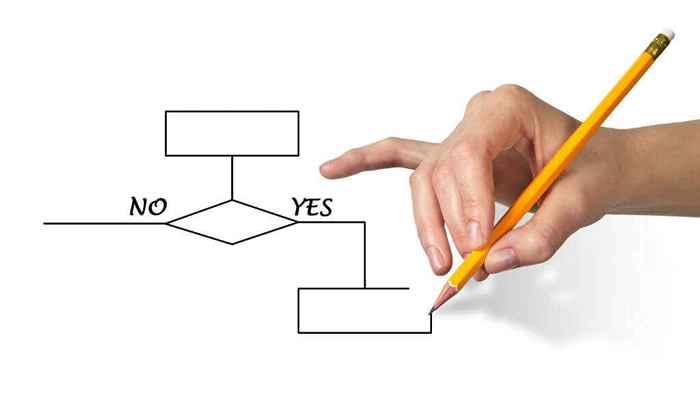
Kesalahan logika terjadi ketika komputer secara harfiah menghadapi sesuatu yang “tidak menghitung.Ini adalah output yang dihasilkan oleh kode program yang menghasilkan hasil yang tidak terduga, kadang -kadang tidak mungkin, karena logika kode tidak melacak atau pemrogram tidak mengantisipasi serangkaian kondisi atau input tertentu.
Bocor memori
Kebocoran memori terjadi ketika suatu program tidak mengembalikan memori yang diminta setelah itu tidak lagi membutuhkannya. Seiring waktu bocor memori meninggalkan lebih sedikit dan lebih sedikit sumber daya untuk program lain, yang mengarah pada kinerja yang terdegradasi dan, pada akhirnya, kesalahan runtime. Ini adalah yang menarik karena perangkat lunak yang melaporkan kesalahan runtime biasanya bukan yang dengan kebocoran memori. Itu hanya korban kebocoran.
Membagi dengan nol
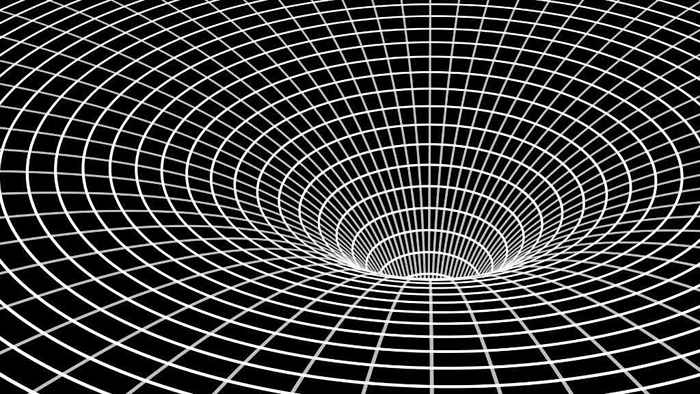
Tidak mungkin untuk membagi dengan nol, jadi ketika komputer Anda mencoba, itu meledak menjadi lubang hitam. Cuma bercanda! Itu akan menghancurkan program dengan kesalahan runtime di sepanjang baris “tidak dapat membagi dengan nol."
Objek yang tidak ditentukan
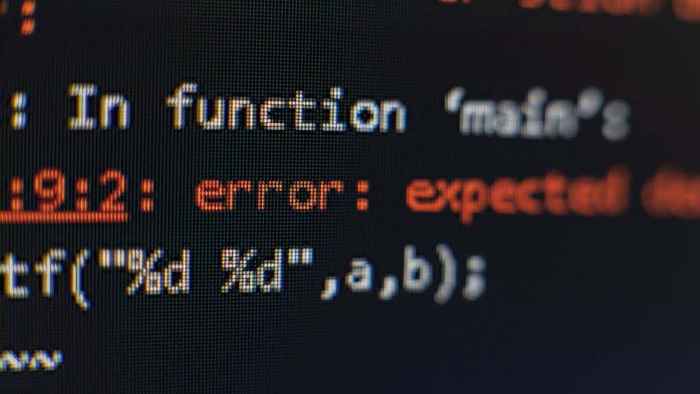
Kesalahan ini biasanya dikaitkan dengan java dan javascript, di mana variabel yang belum diberi nilai atau belum dinyatakan. Dengan kata lain, tidak ada data dalam variabel, atau kode mengacu pada variabel yang tidak ada. Pada dasarnya, programmer mengacaukan.
IO kesalahan

IO atau kesalahan input/output terjadi saat program mencoba membaca atau menulis data dari perangkat penyimpanan dan gagal. Ini bisa karena berbagai alasan, dari drive yang terputus ke hard drive yang salah atau perangkat keras USB. Disk optik yang tergores adalah penyebab umum lain dari kesalahan IO.
Cara memperbaiki kesalahan runtime
Jadi Anda telah mengalami kesalahan runtime, dan itu membuat Anda marah karena Anda mencoba menyelesaikan sesuatu. Sementara kami telah menyebutkan di atas bahwa kesalahan runtime datang dalam varietas yang berbeda, dan kesalahan spesifik dapat memberi tahu Anda tentang jenis mana, ada beberapa perbaikan umum yang mungkin berhasil terlepas dari detailnya.
Reboot komputer Anda
Reboot komputer Anda dapat memecahkan masalah kebocoran memori atau menghapus cache data sementara atau data kerja lainnya yang mungkin menyebabkan program berhenti. Jika masalah hilang setelah reboot, itu tidak membantu menjernihkan penyebabnya, tetapi untuk masalah sesekali, restart adalah solusi cepat untuk dicoba.
Perbarui aplikasi
Lebih sering daripada tidak, kesalahan runtime dalam perangkat lunak dihasilkan dari bug di perangkat lunak itu sendiri. Setelah pengembang perangkat lunak mengetahui bug ini, mereka biasanya akan memperbaiki masalah dan merilis pembaruan untuk aplikasi. Jadi salah satu hal pertama yang harus Anda lakukan adalah memeriksa apakah pembaruan untuk perangkat lunak Anda tersedia.
Mungkin yang lebih penting, ketika Anda menemukan kesalahan runtime windows, Anda harus melaporkannya ke pengembang. Terkadang ada tombol pelaporan di samping pesan kesalahan; Di lain waktu Anda mungkin harus mengambil tangkapan layar atau menuliskan kode kesalahan dan kemudian menghubungi melalui email atau media sosial. Melaporkan bug baru dapat mempercepat untuk memperbaiki.
Perbarui Windows
Kesalahan runtime juga dapat disebabkan oleh bug atau masalah lain di Microsoft Windows itu sendiri, yang sering diperbaiki dalam pembaruan Windows. Masalah kecil biasanya dibahas dalam "perbaikan panas" yang merupakan pembaruan kecil yang memperbaiki masalah mendesak spesifik.
Atau, jika suatu program mulai memberikan kesalahan runtime segera setelah pembaruan Windows, Anda mungkin ingin menghapus pembaruan terakhir sampai pengembang memperbarui perangkat lunak mereka.
Perbarui driver yang sudah ketinggalan zaman Anda

Driver adalah perangkat lunak yang memungkinkan sistem operasi mengontrol perangkat keras Anda, seperti adaptor tampilan (alias kartu grafis Anda). Perangkat lunak baru atau perangkat lunak yang baru diperbarui dapat mengandalkan fitur yang hanya ada di versi terbaru driver, jadi ketika Anda memperbarui driver untuk komponen komputer Anda, Anda dapat memperbaiki kesalahan runtime terkait perangkat keras.
Menginstal ulang atau memperbaiki aplikasi
Kesalahan runtime dapat menjadi hasil dari file atau data aplikasi yang rusak. Jadi ketika program yang dapat dieksekusi mencoba mengakses data, ia harus berfungsi, ia mengalami kesalahan karena data itu salah atau hilang.

Dengan mencopot aplikasi dan menginstalnya kembali, Anda dapat menimpa data yang rusak itu dengan salinan baru. Anda mungkin tidak perlu menghapus aplikasi terlebih dahulu. Banyak aplikasi akan menawarkan opsi "perbaikan" atau "verifikasi" saat Anda menjalankan penginstal lagi atau mencoba menghapus instalannya dari bagian program dan fitur dari panel kontrol.
Tutup semua aplikasi lainnya
Kesalahan runtime yang disebabkan oleh kebocoran memori atau karena aplikasi tertentu membutuhkan lebih banyak memori daripada yang tersedia dapat dikurangi dengan menutup program yang tidak penting yang terbuka. Anda mungkin juga ingin menyesuaikan ukuran file swap Anda, untuk membuat ruang bernapas yang lebih sedikit untuk aplikasi yang tidak masuk ke dalam RAM.
Jika Anda yakin bahwa kesalahan runtime disebabkan oleh kapasitas memori dan bukan oleh kebocoran memori, Anda juga dapat mempertimbangkan untuk meningkatkan jumlah RAM di komputer Anda untuk menangani beban kerja yang lebih berat itu.
Jalankan Windows dalam mode aman atau lakukan boot bersih
Jika Anda mencurigai kesalahan runtime yang Anda alami adalah hasil dari driver atau aplikasi perangkat lunak lain di latar belakang, Anda dapat menggunakan mode aman atau boot bersih untuk mengonfirmasinya.

Safe Mode adalah mode boot khusus di Windows yang hanya memuat driver minimal dan layanan Windows. Jika masalahnya hilang di bawah mode aman, Anda bisa yakin masalahnya terkait dengan pengemudi (perbarui) atau layanan Windows. Lihat panduan kami tentang cara memulai dalam mode aman untuk melihat apakah itu membantu. Jika ya, Anda mungkin ingin bereksperimen dengan melumpuhkan layanan di tab Layanan MSConfig.
Boot bersih hampir kebalikan dari mode aman. Daripada memuat sistem operasi minimal, Windows menonaktifkan semua perangkat lunak startup pihak ketiga. Jika boot bersih menyelesaikan kesalahan runtime, kemungkinan aplikasi pihak ketiga yang perlu dinonaktifkan, diperbarui, atau diganti. Lihat panduan kami tentang cara melakukan boot bersih.
Perbarui komponen runtime
Perangkat lunak sering tergantung pada pustaka perangkat lunak bersama dan komponen runtime perangkat lunak standar. Jika ini tidak diinstal, rusak, atau versi yang salah dapat menyebabkan masalah. Contoh komponen runtime tersebut termasuk paket microsoft visual c ++ redistributable.

Anda dapat mengunduh VC ++ yang diperlukan didistribusikan kembali dari situs web Microsoft, tetapi biasanya disertakan dengan perangkat lunak yang membutuhkannya. Jadi menginstal ulang atau memperbaiki aplikasi juga harus mengembalikan pustaka runtime Visual C ++. Ini adalah salah satu masalah komponen runtime termudah untuk diidentifikasi, karena pesan kesalahan runtime biasanya akan menentukan bahwa ini adalah “kesalahan runtime C ++."
Periksa file yang rusak
Korupsi data terjadi ketika yang dan nol yang membentuk file rusak atau ditimpa karena suatu alasan. Kerusakan pada sistem atau file aplikasi dapat menyebabkan kesalahan runtime yang tidak terduga.

Anda dapat menjalankan Windows System File Checker (SFC) untuk memeriksa dan memperbaiki kerusakan pada file sistem. Untuk aplikasi, sebagian besar waktu penginstal akan memiliki opsi "perbaikan" jika Anda menjalankannya tanpa menghapus pemasangan aplikasi terlebih dahulu. Dengan klien perangkat lunak seperti Steam, Anda juga dapat menggunakan opsi "Verifikasi" pada game Anda untuk memeriksa bahwa file masih utuh.
Lakukan pemindaian malware
Banyak jenis malware menyuntikkan diri ke dalam kode yang berjalan, file data yang rusak, atau mengubah file yang dapat dieksekusi. Yang semuanya dapat menyebabkan kesalahan runtime. Untuk mengesampingkan malware sebagai alasan Anda mendapatkan kesalahan, jalankan pemindaian menggunakan antivirus atau perangkat lunak antimalware favorit Anda.
Lakukan tes memori

Sebelum perangkat lunak yang sedang berjalan sampai ke CPU Anda untuk diproses, itu berhenti di RAM Anda. Jika RAM Anda salah, ini dapat menyebabkan kesalahan runtime yang sulit dilacak. Jalankan tes memori dan pastikan itu bukan masalah dengan bit yang dibalik dalam modul memori Anda!
- « Microsoft Excel Workbooks and Worksheets Apa Bedanya?
- Cara memperbaiki kesalahan pr_connect_reset_error di mozilla firefox »

